
КАТЕГОРИИ:
Архитектура-(3434)Астрономия-(809)Биология-(7483)Биотехнологии-(1457)Военное дело-(14632)Высокие технологии-(1363)География-(913)Геология-(1438)Государство-(451)Демография-(1065)Дом-(47672)Журналистика и СМИ-(912)Изобретательство-(14524)Иностранные языки-(4268)Информатика-(17799)Искусство-(1338)История-(13644)Компьютеры-(11121)Косметика-(55)Кулинария-(373)Культура-(8427)Лингвистика-(374)Литература-(1642)Маркетинг-(23702)Математика-(16968)Машиностроение-(1700)Медицина-(12668)Менеджмент-(24684)Механика-(15423)Науковедение-(506)Образование-(11852)Охрана труда-(3308)Педагогика-(5571)Полиграфия-(1312)Политика-(7869)Право-(5454)Приборостроение-(1369)Программирование-(2801)Производство-(97182)Промышленность-(8706)Психология-(18388)Религия-(3217)Связь-(10668)Сельское хозяйство-(299)Социология-(6455)Спорт-(42831)Строительство-(4793)Торговля-(5050)Транспорт-(2929)Туризм-(1568)Физика-(3942)Философия-(17015)Финансы-(26596)Химия-(22929)Экология-(12095)Экономика-(9961)Электроника-(8441)Электротехника-(4623)Энергетика-(12629)Юриспруденция-(1492)Ядерная техника-(1748)
Источник света Free Directional
|
|
|
|
Target Direct (Направленный прямой).
Аналогичен Target Spot, за исключением того, что луч света по форме напоминает цилиндр, и свет излучается не точкой, а плоскостью, в центре которой находится излучатель (Direct). Хорошо подходит для создания солнечного света, лазерного луча и т.д.
Направленный источник света можно использовать как проектор.
Построить экран, направить на него источник Target Direct, настроить форму луча.
Для создания проектора:
В свитке Advanced Effects (Дополнительные эффекты), в группе Projector Map (Карта проектора) нажмите кнопку Map (Карта).
Откроется окно просмотра карт/материалов. В группе Browse From установите переключатель New, выберите карту Bitmap и нажмите OK.
Выберите изображение
Проведите визуализацию.
Создайте один источник света типа Free Directional (для этого проще всего выбрать данный тип источника и щелкнуть в центре шара на проекции Top — тогда источник сразу будет направлен на шар). Затем нужным образом переместите его инструментом Select and Move и подкорректируйте его угол наклона инструментом Select and Rotate. Если провести рендеринг, то окажется, что шар освещается вместе с фрагментом плоскости, причем достаточно интенсивно, другая же часть плоскости вообще не видна. Получается, что яркость источника слишком велика, а вот зона охвата светового потока явно недостаточна.

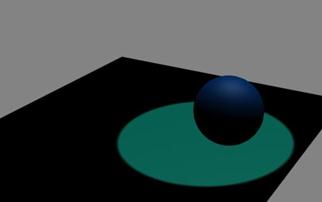
Ситуацию несложно изменить. Вначале разберемся, от каких параметров зависит зона охвата светового потока. Регулируя значения параметров Hotspot / Beam (определяет размер светового конуса для внутреннего, предельно насыщенного луча) и Falloff / Field (устанавливает размер внешних пределов угасания луча к краям) в свитке Directional Parameters, можно изменять размеры появляющегося от светового пучка светового пятна и характер его границы, которая может быть четкой или, наоборот, размытой. По умолчанию пятно отличается четкой границей, что далеко от реальности. Сделайте Hotspot / Beam равным 25, а Falloff / Field — 50, в результате пятно света станет размытым (значения данных параметров в каждом конкретном случае окажутся свои, важно лишь, чтобы значение первого параметра было примерно в два раза больше значения второго). И наоборот, если значения данных параметров близки, то граница будет четкой. Что касается размеров светового пятна, то они напрямую зависят от значения параметра Hotspot / Beam — чем оно выше, тем размер пятна больше. При желании в этом свитке можно также менять форму сечения светового конуса (а значит, и форму светового пятна) с круглой (Circle) на прямоугольную (Rectangle). При выборе последней появляется возможность регулировать соотношения сторон светового прямоугольника параметром Aspect.
|
|
|
| Теперь расширьте границы освеще-ния так, чтобы внутри светового конуса оказался не только шар, но и б о льшая часть плоскости. Уменьши-те интенсивность света (Multiplier) примерно до 0,6 и включите флажок Shadows для генерации теней — сцена окажется освещенной более естественно, хотя уровень освеще-ния будет недостаточным. Чтобы увеличить уровень освещенности, попробуйте создать два дополни-тельных источника света. |

Для первого (задача которого — создать общее освещение сцены) выберите тип Omni, желтый цвет и интенсивность порядка 0,8-0,9. Назначение второго — обеспечить эффект вторичного освещения, возникающего за счет отражения падающего света от светлых поверхностей (в данном случае плоскости). В нашем примере такой эффект должен проявиться на нижней поверхности шара в виде некоего цветного блика. Чтобы имитировать подобный эффект, установите под плоскость слабый цветной источник света, не отбрасывающий тень, — подойдет, например, источник типа Free Directional. В нашем случае для него установлен сходный с оттенком плоскости цвет, интенсивность которого равна примерно 1,1, а размер таков, чтобы плоскость полностью оказалась внутри границ внутреннего светового конуса Hotspot / Beam. Окончательный вид сцены представлен на рис. 15.
|
|
|
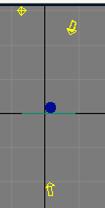
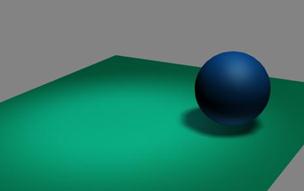
|
|
|
|
|
Дата добавления: 2014-12-26; Просмотров: 379; Нарушение авторских прав?; Мы поможем в написании вашей работы!